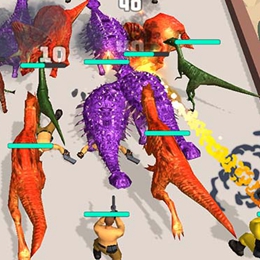pe恢复系统gho,PE下使用GHO镜像恢复系统——轻松应对系统崩溃
时间:2024-12-17 来源:网络 人气:
PE下使用GHO镜像恢复系统——轻松应对系统崩溃
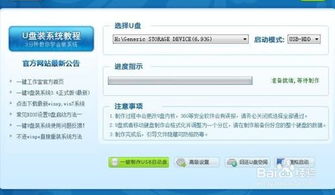
在电脑使用过程中,系统崩溃或数据丢失是常见的问题。这时,使用PE系统下的GHO镜像恢复系统成为了一种快速有效的解决方案。本文将详细介绍如何在PE下使用GHO镜像恢复系统,帮助您轻松应对系统崩溃。
一、什么是PE系统?
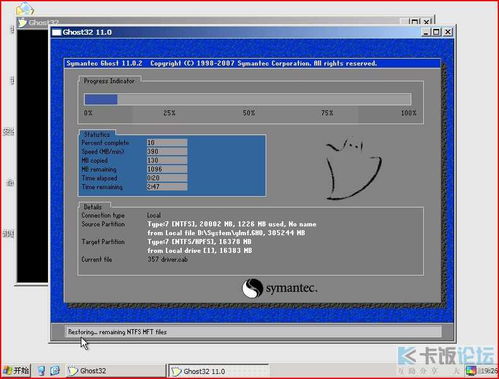
PE系统,即Preinstallation Environment,是一种基于Windows操作系统的最小化环境。它可以在没有安装操作系统的情况下启动,提供基本的文件管理、网络连接等功能,方便用户进行系统修复、数据备份等操作。
二、什么是GHO镜像?

GHO镜像是一种磁盘镜像文件,可以完整地复制硬盘或分区中的所有数据。使用GHO镜像可以快速恢复系统,避免因系统崩溃而导致的长时间等待。
三、如何制作GHO镜像?
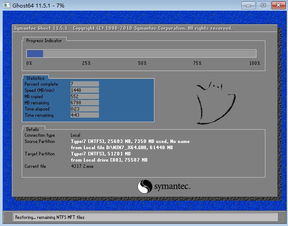
1. 准备工具:首先,您需要下载并安装GHOST软件。GHOST软件有多种版本,如GHOST 11、GHOST 14等,您可以根据自己的需求选择合适的版本。
2. 制作镜像:在GHOST软件中,选择“Local”>“Partition”>“To Image”选项,然后选择要备份的分区,设置镜像文件的保存位置和名称,点击“Save”按钮开始制作GHO镜像。
3. 验证镜像:制作完成后,建议您验证GHO镜像文件是否完整,以确保恢复系统的可靠性。
四、如何在PE下使用GHO镜像恢复系统?
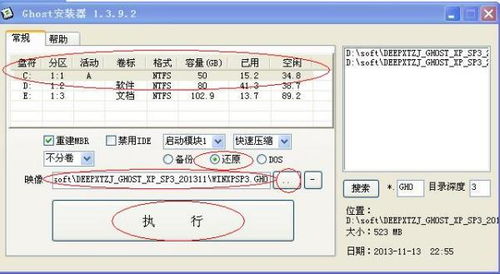
1. 制作PE启动盘:首先,您需要制作一个PE启动盘。可以使用UltraISO、Rufus等工具将PE系统镜像文件写入U盘。
2. 启动PE系统:将PE启动盘插入电脑,重启电脑并按F2、F10等键进入BIOS设置,将启动顺序设置为从U盘启动。电脑会从PE启动盘启动。
3. 运行GHOST软件:在PE系统桌面,找到GHOST软件的快捷方式,双击运行。
4. 恢复系统:在GHOST软件中,选择“Local”>“Partition”>“From Image”选项,然后选择GHO镜像文件,点击“Open”按钮。接着,选择要恢复的分区,点击“OK”按钮开始恢复系统。
5. 重启电脑:恢复完成后,重启电脑,系统将自动启动到恢复后的状态。
五、注意事项

1. 在恢复系统前,请确保备份重要数据,以免数据丢失。
2. 在选择GHO镜像文件时,请确保选择正确的文件,以免恢复错误的数据。
3. 在恢复系统过程中,请耐心等待,避免中断操作。
相关推荐
教程资讯
教程资讯排行